Ficou mais fácil editar vídeos para o YouTube em 2024 (Aprenda em 6 minutos)
70.33k views2056 WordsCopy TextShare

Matheus Matsumoto
Se você está buscando aprender como editar vídeos para o YouTube, veio ao lugar certo! Neste tutoria...
Video Transcript:
se você tá aqui é porque você quer aprender a editar os seus próprios vídeos no YouTube Se eu te falar que em 6 minutos é possível você aprender a cortar o seu vídeo juntar um vídeo no outro fazer sobreposição de vídeo colocar imagens no seu vídeo e fazer a renderização em alta qualidade do jeito certo para você não perder nenhum pingo de qualidade é exatamente isso que eu vou te mostrar hoje Opa galera aqui quem fala é Mateus eu sou noma digital e vivo do YouTube há mais de 4 anos e para começar a editar os seus vídeos você precisa primeiro acessar o Google e baixar esse aplicativo aqui o capcut não tô sendo patrocinado só deix Claro só tô indicando porque ele realmente é um dos melhores Então você vai clicar aqui em Cap Cut download e vai clicar depois em inscrever-se gratuitamente o resto é só instalar normal e bom quando você baixar o aplicativo vai est mais ou menos assim só não vão ter esses arquivos aqui porque são arquivos pessoais que a gente realmente edita aqui usando o capcut Beleza você vai clicar primeiro em novo projeto tá é só dar um clique bem em cima aqui desse novo projeto e o aplicativo vai abrir desse jeito aqui como que você vai adicionar o seu vídeo aqui dentro você vai clicar aqui nessa parte escrito importar e vai escolher os vídeos que você gostaria de editar no meu caso são esses dois vídeos aqui ó esse e esse então o que que eu faço clico em um e depois posso clicar no outro para abrir né eu posso selecionar todos assim ó arrastando o mouse selecionando todos pronto os dois vídeos estão aqui o que a gente vai fazer agora é simples com um mouse em cima do vídeo clica nesse mais aqui ó que ele vai automaticamente lá para baixo vai aparecer aqui o nosso vídeo deixa eu colocar o fone de ouvido para conseguir escutar a edição foi beleza vamos lá depois que o seu vídeo tá aqui embaixo você consegue escutar ele perfeitamente quer ver vou dar um play no vídeo só para você conseguir ouvir Opa pessoal começando mais um vídeo no canal Esse vídeo é um teste PR pronto o vídeo já tá rodando aqui e qual é a primeira edição que você precisa aprender a fazer cortar as partes que estão em silêncio então eu falo Opa pessoal e fica um tempo sem falar depois eu volto a falar você tem que aprender a cortar essas partes porque é isso que deixa seu vídeo mais dinâmico e para cortar tem um jeito muito simples de explicar como que é primeiro eu vou aumentar o tamanho aqui desse desse arquivo arrastando bem aqui do lado ó ó vou aumentar e você pode ver que aqui embaixo é a faixa de áudio tá e geralmente quando tá assim sem nada é porque você tá em silêncio no vídeo quer ver quando passar a agulha por aqui vai ficar em silêncio e aqui vai começar a falar escuta tem um cachorro latino me perdoem por isso Opa pessoal começando mais você viu que ficou em silêncio bem nessa parte que eu falei então sabendo disso a gente já sabe quais são as partes que a gente tem que deletado o nosso vídeo que são as partes que estão sem áudio que estão em silêncio e como a gente faz isso você vai clicar aqui nessa parte do seu vídeo e é muito simples na parte onde você fica em silêncio você vem até aqui ó que a parte onde eu começo a ficar em silêncio eu clico em cima do vídeo e depois eu clico aqui em dividir tá nessa opçãoincorreta aqui e agora a gente tem o nosso vídeo dividido em três partes onde eu começo a falar a parte onde eu fico em silêncio e a parte onde eu volto a falar que que a gente tem que fazer simples vamos excluir a parte que em silêncio Então você clica no vídeo e ap nesse botãozinho aqui que é o deletar o excluir e pronto a primeira parte do vídeo já tá cortada se liga op pessal comeando mais um vídeo no canal Você viu que já continuou PR outra parte então vou fazer isso em todo o resto do vídeo e depois eu já volto com vocês pronto pessoal fiz o corte em todo o meu vídeo aqui e olha como ele ficou Opa pessoal começando mais um vídeo no canal Esse vídeo é um teste para você conseguir editar o seu vídeo e aqui na minha janela tem uma pequena Vista pro mar que eu quero mostrar para vocês pronto o vídeo ficou desse jeito agora que que eu tenho que fazer agora eu quero juntar nesse vídeo um outro vídeo que eu tenho então quero adicionar mais um arquivo dentro dessa edição para fazer isso também acho que é mais simples ainda no meu caso meu arquivo já está aberto aqui que eu abri os dois de uma vez mas se você não tiver aberto os dois é só você clicar aqui em importar e adicionar o vídeo que você quer então o que que eu vou fazer vou pegar esse meu vídeo aqui ó vou segurar o vídeo vou arrastar aqui pro final tá vendo ó bem aqui pro final e pronto depois que passar esse vídeo já vai automaticamente pro outro vídeo que eu gravei então aqui Você já conseguiu juntar um vídeo no outro nessa a gente já conseguiu cortar o vídeo e colocar um outro vídeo juntar um vídeo no outro agora uma outra coisa muito legal que você pode fazer também é sobrepor um vídeo no outro é mais ou menos isso daqui tá aparecendo um vídeo meu aqui mas eu consigo colocar um vídeo em cima por exemplo tá aparecendo outro vídeo bem aqui do lado aqui ó tá passando o meu vídeo em outro vídeo como faz isso é mais simples ainda o que você vai precisar fazer ao invés de arrastar o vídeo aqui pro final você vai arrastar o vídeo para cima Então coloca bem aqui em cima ó que ele vai ficar sobreposto tá vendo aí você vem aqui ó clica bem aqui no cantinho para diminuir o tamanho e pronto a gente tem um vídeo sobreposto no outro outro aí no vídeo que você colocou em cima né no caso esse meu vídeo aqui é legal você tirar o som dele para ele não ficar atrapalhando o vídeo principal e para tirar o som é só você vir aqui na faixa de áudio e diminuir isso daqui ó Pronto já baixou o som aí fica mais ou menos assim fica dois vídeos passando e essa semana também tá acontecendo algo muito incrível no primeiro link da descrição tem o link do meu grupo VIP no WhatsApp onde eu vou abrir uma turma com desconto especial da mentoria Samurai que é o meu acompanhamento de se meses para ajudar a transformar o seu canal em uma máquina de vendas e crescer o seu canal Então vou ficar no seu pé durante se meses fazendo junto com você para você conseguir ganhar dinheiro com o seu canal criando infoprodutos específicos pro seu canal de Ticket baixo e também te auxiliando a crescer o seu canal eu faço encontros ao vivo você tem acesso ao grupo no WhatsApp tudo isso e a primeira turma agora de 2024 vai ter um desconto muito único beleza e só vai est disponível para quem tiver dentro do grupo VIP no WhatsApp então se você tem interesse em ter o meu acompanhamento para ganhar dinheiro com o seu canal no YouTube basta clicar no primeiro link aqui da descrição e para você colocar imagens no seu vídeo também é o mesmo esquema você clica clica aqui em importar pega alguma imagem vou pegar thumbnail desse vídeo aqui que você tá assistindo vai aparecer aqui em cima a imagem ó aí você arrasta para cima do vídeo de novo tá sempre para cima nunca para baixo tá pessoal tem que pensar aqui tô jogando em cima do vídeo que é para ficar sobreposto Então você joga aqui ó vai aparecer a imagem você diminui e pronto ó você colocou imagem dentro do seu vídeo e agora uma dica muito muito importante que eu nunca vi ninguém passando assim nos vídeos né É difícil ver alguém falando disso que é como renderizar o seu vídeo na alta qualidade na melhor qualidade possível tá presta atenção que não é complicado se você ver certinho você vai entender depois que você terminou a edição do seu vídeo Você vai clicar aqui em cima em exportar até aqui tudo bem para você renderizar o seu vídeo né aqui parece muito simples Você vai dar o nome pro seu vídeo no meu caso é vídeo teste aula aqui você escolhe aonde você quer que fique salvo o seu vídeo eu quero deixar esse vídeo Salvo é na área de trabalho por exemplo eu clico aqui na área de trabalho selecionar pasta pronto vai ficar salvo ali e agora que que você vai fazer resolução sempre recomendo deixar em 1080 o codec eu deixo nesse aqui também h. 264 formato MP4 taxa de quadros depende de quantos quadros o seu vídeo foi gravado no meu caso 60 FPS eu deixo em 60 Mas caso o seu não tenha sido em 60 você deixa no que é correspondente mas o segredo mora aqui ó em taxa de bits aqui tá recomendado Mas que que você pode fazer deixa aqui personalizado e aqui que entra A grande questão você de deixa aqui em CBR e aqui em kbps nessa parte que tá 30. 000 quanto que você vai colocar para você descobrir o quanto você tem que colocar aqui você vai lá na pasta Onde tá o seu arquivo de vídeo então no meu caso tá aqui ó os arquivos do vídeo que que você faz você clica no vídeo mas antes disso presta atenção nisso daqui se mesmo assistindo essa aula você quer que eu Mateus te ensine a editar vídeos aqui na descrição tem o link do método edição para YouTubers que é meu treinamento sobre edição de vídeo para YouTube onde ensino técnicas mais avançadas e você vai conseguir assistir as aulas mais avançadas adas que eu dou o treinamento atualmente está a 2$ 29,90 Pode ser que o preço tenha subido mas clica aqui na descrição e faça sua inscrição Clica com o botão direito do mouse para abrir mais opções e quando abrir esse monte de opção você clica em propriedades tá bom aqui em propriedades vão aparecer alguns dados você vem aqui em detalhes e aqui vai aparecer ó taxa de bits total no meu caso taxa de bits Total tá em 14.
18 ou seja na qualidade do meu vídeo eu vou colocar 14. 000 198 Aqui também tá escrito a taxa de quadros Eu achei que esse vídeo estava em 60 mas ele tá em 30 tá vendo ó 29. 989 por segundo Então vamos lá na taxa de bits eu vou colocar 14.
200 vou dar uma arredondada tá então coloco aqui 14.
Related Videos

25:16
Tutorial COMPLETO do CAPCUT: Como EDITAR V...
Marcos de Castro
4,755 views

15:54
10 Recursos de edição que você PRECISA USA...
Jefe Vilanova
17,104 views

11:58
Se eu fosse você, começaria um canal no Yo...
Matheus Matsumoto
10,380 views

12:30
10 INSANE Capcut Editing Tricks 🤯
Trevor Jones
926,778 views

28:00
Se você tem menos de 1000 inscritos FAÇA I...
Alex Henrique
170,572 views

8:56
SEGREDOS DE EDIÇÃO QUE TODO YOUTUBER INICI...
YouTopia
42,786 views

15:26
NOVOS RECURSOS no CAPCUT AGORA tudo muda n...
Erickson Lourenco
28,304 views

16:56
Crie 200 Shorts/Reels em 15 minutos com o ...
Negócios em Mente
101,463 views

16:08
COMPREI 1.000 INSCRITOS *REAIS* E ISSO ACO...
Escola para Youtubers - Caique Pereira
106,589 views

15:48
I Edited The Same Video on Every FREE Soft...
finzar
543,435 views

19:20
GUIA COMPLETO: COMO EDITAR VÍDEOS DO ZERO ...
Arthur o Editor | CAPCUT
187,794 views

49:42
In Depth CapCut Video Editing Tutorial - M...
Content Creators
1,130,788 views
![COMO EDITAR VÍDEOS PELO CELULAR USANDO O INSHOT [PASSO A PASSO PARA INICIANTES]](https://img.youtube.com/vi/2OPU-8-mq2Y/mqdefault.jpg)
43:23
COMO EDITAR VÍDEOS PELO CELULAR USANDO O I...
Bruno Siqueira - Simplificando Celular
379,966 views

21:43
FAÇA 500 VÍDEOS EM 10 MINUTOS PARA MONETIZ...
Gustavo de Castro
499,516 views

24:24
Como Gravar e Editar Vídeos de Rotina Para...
julia belinatti
140,849 views

40:04
Como usar o CAPCUT DO ZERO no PC - Tutoria...
brainstorm.academy
914,802 views
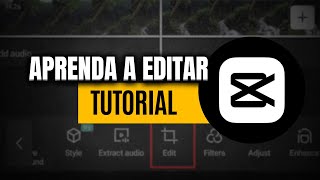
19:43
Como Editar Vídeos no Celular com CAPCUT: ...
Renato Tuma
5,651 views

6:59
Ficou mais fácil fazer Thumbnails para o Y...
Matheus Matsumoto
26,740 views

52:22
CAPCUT PC - Como EDITAR VÍDEOS do Zero pel...
Jefe Vilanova
256,756 views

16:02
COMO EDITAR VÍDEOS PARA O YOUTUBE PELO CEL...
Youtuber Com Celular
37,617 views